Hva betyr utdatert klient i Minecraft?
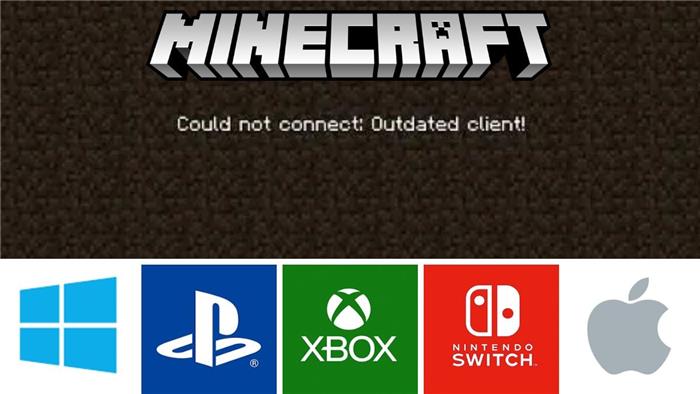
- 3370
- 814
- Simen Lunde
Vi har alle vært der - dere er klar til å hoppe inn i en godt nødvendig Minecraft -økt, men i stedet blir du truffet med en feilmelding. Minecraft har ganske mange feil som kan forhindre at spillere kommer inn i sin egen eller vennenes verdener, og den 'utdaterte klienten' -feilen er en av de mest beryktede.
Spillerne må oppdatere Minecraft -versjonen sin for å fikse feilmeldingen “utdatert klient”. Imidlertid vil de spesifikke trinnene som er involvert variere mellom Minecraft -plattformer, samt avhengig av om spillerne bruker Java eller Bedrock Edition.
Selv om feilmelding av den 'utdaterte klienten' kan føles utrolig frustrerende, er denne feilen ganske grei å løse. Hold deg rundt for å finne ut hva som forårsaker feilen 'utdatert klient' og hvordan du fikser den, slik at du kan komme tilbake til spilløkten du håpet på så snart som mulig.
Minecraft 'utdatert klient' feil (forklart)
Spillere som lanserer Minecraft, kan bli møtt med en melding som lyder “Kunne ikke koble til: utdatert klient!” - som virkelig kan sette en demper på det generelle stemningen. Selve feilen er ikke begrenset til spesifikke riker eller verdener, og vil sannsynligvis påvirke alle rike -spillere prøver å bli med.

I noen tilfeller vil feilen forhindre spilleren i å starte selve spillet. Mens feilen i andre tilfeller kan tillate spillere å lansere Minecraft, men vil forhindre dem i å bli med i noen Minecraft -verdener eller riker.
Feilen 'utdatert klient' er vanligvis forårsaket av tilfeller der spillerne kjører en utdatert Minecraft -klient - egentlig oppstår det når det er en forskjell i versjoner mellom serveren og spilleren. Selve feilen er noe følsom, siden alt som trengs er at serverens versjon skal være høyere enn en klient som prøver å koble til - eller muligens omvendt.
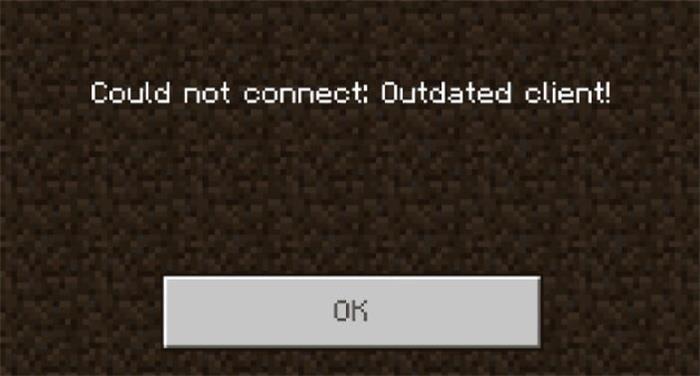
Dette betyr at klassiske triks som å installere Minecraft ikke nødvendigvis vil fungere. Dette er spesielt vanlig i tilfeller der spillerne bruker Minecraft -servere som krever at spillere blir med på forskjellige klientversjoner.
Installering av Minecraft kan bidra til å løse problemer som Minecraft ikke svarer, men det vil mest sannsynlig være ubrukelig i tilfeller som denne feilen. Spillerne må oppdatere versjonen av Minecraft som brukes, noe som ikke nødvendigvis er automatisk når de installerer spillet på nytt.
I SLEKT:
50 beste Minecraft -podcaster å sjekke ut i 2023
I de fleste tilfeller vil Minecraft automatisk oppdatere - spesielt hvis du spiller spillet ganske ofte. Men i ganske mange tilfeller (spesielt hvis du har tatt en pause, eller hvis det har vært en lapp nylig), kan det hende du må tvinge oppdateringsprosessen manuelt.
Siden hver Minecraft -plattform trenger varierende trinn, kan prosessen være litt vanskelig for mange brukere. Vi har dekket alt du trenger å vite for å bli kvitt feilmeldingen Spill tynn.
Hvordan fikse utdatert klient i Minecraft Java Edition
Generelt sett kan de fleste spillere som bruker Minecraft Java -utgaven ganske enkelt oppdatere spillet sitt ved å velge alternativet 'siste utgivelse' i versjonsvelgeren i hovedmenyen. Men å oppdatere versjonen på Minecraft Java -utgaven kan være noe komplisert i noen tilfeller.
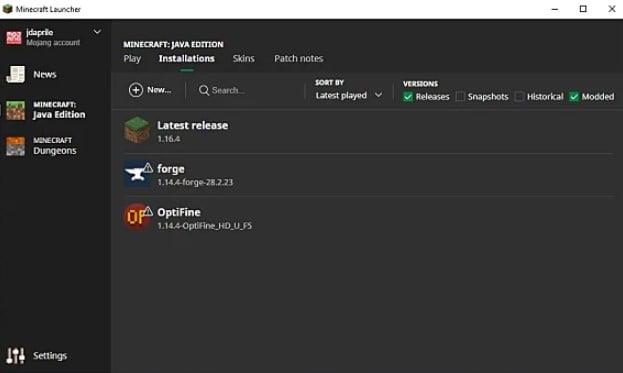
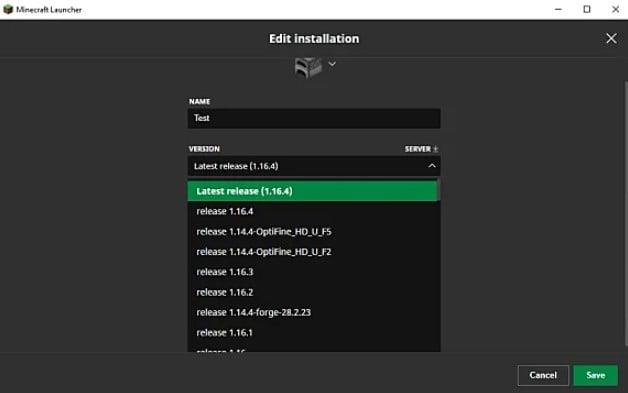
Minecraft Java Edition kan installere flere versjoner av Minecraft samtidig i noen tilfeller. Spillerne må sørge for at versjonen de bruker er kompatibel med serveren de prøver å få kontakt med.
Hvordan fikse utdatert klient i Minecraft Bedrock Edition
Det kan være ganske enkelt å løse den 'utdaterte klienten "feilmeldingen i berggrunnen. Men med tanke på at Minecraft berggrunnsutgaven spilles på mange plattformer, vil spillerne måtte se nærmere på trinnene og kravene til plattformen de spiller på.
Minecraft PlayStation
De som spiller Minecraft berggrunnsutgave på PlayStation, enten det er PlayStation 4 eller PlayStation 5, kan oppdatere sin Minecraft -versjon ved å navigere til alternativene for Minecraft på PlayStation Media Bar. Etter at du har funnet alternativene, velger du "sjekk for oppdatering" og la spillet oppdatere automatisk.
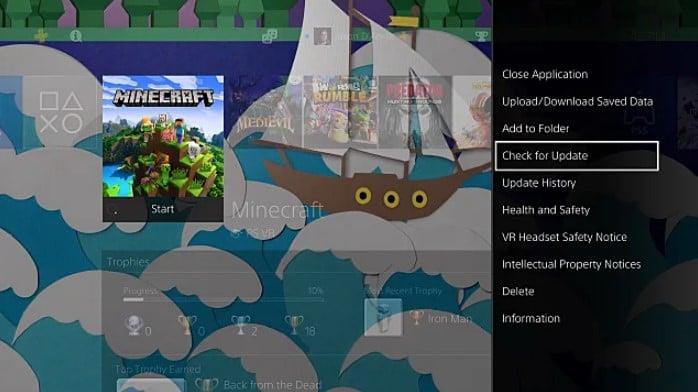
Minecraft Nintendo Switch
Spillere på Nintendo Switch Minecraft berggrunnsutgave kan starte prosessen ved å trykke på “+” -tasten. Etter dette punktet, naviger til alternativet "programvareoppdatering" og velg alternativet "via internett".

Minecraft iOS & Android
De som spiller Minecraft berggrunn på Mobile, enten det er på iOS eller Android, må starte med å navigere til appbutikken deres (enten Google Play Store eller Apple App Store). Finn Minecraft -siden i App Store og velg alternativet "Oppdater".
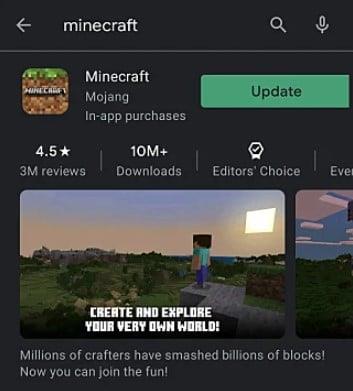
Hvis den samme knappen ganske enkelt sier "Åpne" i stedet for "oppdatering", betyr det at Minecraft allerede er oppdatert til den nyeste versjonen. Det kan fremdeles være en grunn til feilen deres i slike tilfeller, der serveren kan bruke en annen versjon - men mer om det litt senere.
Mobilappbutikker sender ofte varsler eller anmodninger om å oppdatere apper på enheten, men dette kan ikke alltid oppstå - de kan til og med bli usett i mange tilfeller. Det er best å dobbeltsjekke så ofte på mobil for å se om det er en oppdatering tilgjengelig for Minecraft.
Minecraft Xbox
Prosessen for å løse feilen i Minecraft berggrunn på Xbox er ganske lik prosessen som brukes til andre konsoller, for eksempel PlayStation. Spillerne må navigere til Minecraft fra biblioteket sitt - på Xbox, dette vil være innenfor delen "My Apps & Games".
I SLEKT:
Stillas Minecraft: Hvordan lage det og bruke den?
Fra dette tidspunktet, naviger til fanen "Flere alternativer" og velg "Administrer spill og tillegg" Administrer spill og tillegg ". Velg alternativet "Oppdateringer", og alle tilgjengelige oppdateringer vises - klar for deg å installere.
Minecraft Windows 10
Spillere med Windows 10 Minecraft Bedrock Edition kan ganske enkelt oppdatere spillet ved å navigere til Minecraft i Windows 10 -butikken og velge alternativet "oppdatering". Det er imidlertid en ekstra mulighet når det gjelder Windows.
Spillere kan ha benyttet seg av muligheten til å spille beta -versjonen av Minecraft ved hjelp av innsideprogrammet. Det er en rekke kule og spennende motiver for å gjøre dette, men det kan være ganske problematisk når det gjelder klient- og serverversjonskompatibilitet.
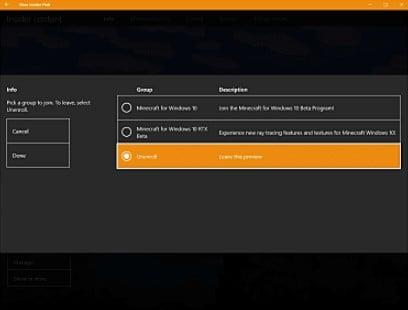
Hvis du tidligere hadde valgt å benytte deg av denne muligheten, må du gå tilbake i appens "innsideinnhold" og velge "Minecraft". Velg “Administrer”, og klikk “Unroll” for å legge igjen beta -forhåndsvisningsversjonen. Gjennomgå og godta vilkårene, og spillet vil bli tvunget til å installere standard, oppdatert versjon av spillet.
Kan ikke fikse "utdatert klient" -feil
En av de andre mulighetene er at problemet kanskje ikke ligger på slutten - dette kan bevises nøyaktig hvis det ikke er noen tilgjengelige oppdateringer for Minecraft -versjonen du spiller. Spillerne kan sjekke versjonen av Minecraft som serveren kjører ved å legge serveren til et avsnitt som heter 'Serverliste', og trykke på 'Refresh' -knappen.
Når du gjør dette, vil det vises en skjerm som vil vise den støttede spillversjonen øverst til høyre hjørne. Hvis serverversjonen er utdatert, kan spillerne prøve å kontakte serverens eier for å sikre at serveren blir oppdatert til den nyeste versjonen. I noen tilfeller kan du kanskje midlertidig bytte til den eldre versjonen som brukes av serveren.
Hvis ingen av disse metodene ser ut til å fungere for deg, kan problemet skyldes systemkorrupsjon - selv om disse sakene er ganske sjeldne sammenlignet med den klassiske årsaken til feilmeldingen 'utdatert klient'. I slike tilfeller vil den siste utvei være å bruke et reparasjonsverktøy som vil skanne spillets depoter for å erstatte korrupte og manglende filer.
- « Kan deadpool føle smerte, alder eller dø? Er han udødelig?
- House of the Dragon utgivelsesdato og teaser -plakat for 'Game of Thrones' prequel -serie offisielt avslørt! »

